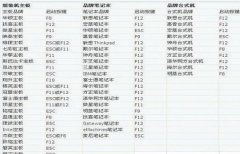电脑双显示器设置正日益成为高效工作的标配,允许用户在同一时间处理多项任务,提升工作效率。对于现代职场人士、设计师或游戏爱好者来说,双屏幕的配置带来了前所未有的便利。我们将深入探讨如何有效设置电脑双显示器,确保您能够畅享多屏工作的最佳体验。
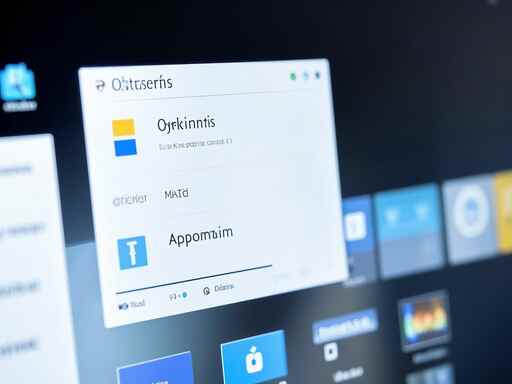
一、硬件需求分析
进行双显示器设置的第一步是确保硬件的兼容性。绝大多数现代显卡都支持双显示屏输出,但确认显卡输出接口的数量和类型是关键。常见的接口包括HDMI、DisplayPort和DVI。在购置新显示器时,需确保与现有显卡接口相匹配,能够实现即插即用。
在选择显示器时,分辨率和刷新率也是不可忽视的因素。为了获得良好的视觉效果,建议在选购时选择具备相同分辨率和相似刷新率的显示器,这样在使用中不会出现画面不一致的问题。
二、系统和驱动程序准备
确保操作系统和显卡驱动程序为最新版本是实现双屏工作的基础。访问相应的官方网站,下载并安装最新的驱动程序,能够优化显示效果及兼容性。
Windows系统通常能够对双显示器进行自动识别与配置。如果自动配置不能满足需求,手动设置是必要的。这可以通过右键单击桌面,选择显示设置,从中选择所需的显示模式,比如扩展、复制或第二屏幕仅。
三、设置显示器的排布
配置完硬件和驱动后,接下来的任务是设置显示器的排列。在显示设置中,可以拖动屏幕图标以调整它们在物理空间中的相对位置。这一点非常重要,通常需要将显示器排列为左右或上下,方便鼠标和窗口调动。
每台显示器可以单独调整分辨率和方向,这样可以根据个人喜好或使用需求进行优化。例如,设计师可能会选择将主显示器设置为较高分辨率,以便于查看细节。
四、性能优化技巧
为了让双显示器的使用体验更佳,有几个性能优化的小技巧可以尝试。关闭不必要的后台程序,释放更多的系统资源,确保整个系统运行流畅。可以通过调整电源设置,让计算机在使用双显示器时获得最佳性能表现。
对于游戏玩家而言,确保游戏画质设置与显示器匹配也非常重要。部分高级显卡允许用户在两个显示器上设置不同的画质,这在进行多任务操作时将会有很大帮助。
五、常见问题解答(FAQ)
1. 双显示器设置能带来哪些好处?
双显示器可以同时显示多个程序,提升工作效率,如同时打开文档和浏览器。
2. 需要什么样的显卡支持双显示器?
大多数现代显卡支持双显示器连接,确保接口齐全并兼容即可。
3. 如果显示器没有显示内容,该怎么办?
检查连接线是否牢固,确认输出源正确并重启计算机,有时需要更新显卡驱动。
4. 双显示器的最佳分辨率是什么?
最佳分辨率取决于您的需求,但通常推荐使用相同的分辨率以避免视觉差异。
5. 为何双显示器会产生延迟?
延迟可能由于驱动程序问题或计算机资源不足引起,确保驱动是最新版本并关闭不必要的应用程序可以改善。
通过以上步骤和技巧,相信您能够成功设置双显示器,实现更高效的工作模式。多屏操作的流畅性和便捷性,会为您的工作与生活带来意想不到的提升。